할 일 목록은 삶을 체계적으로 정리할 수 있는 간단한 방법입니다. 일일 할 일을 종이에 적는 것에서 벗어나고 싶다면 여러 디지털 솔루션 중에서 선택할 수 있는데, 그중에서도 TickTick과 Todoist가 가장 좋은 선택입니다.
TickTick과 Todoist 중 하나를 선택하기 전에 각 앱으로 할 수 있는 일과 할 수 없는 일을 파악하는 것이 좋습니다. 또한 계정에 액세스할 수 있는 디바이스를 이해하는 것도 좋습니다. 오늘은 위의 두 가지 카테고리에서 이 두 앱을 비교해 보겠습니다. 또한 가격, 소프트웨어 성능 등에 대해서도 알아볼 것입니다.
앱 가용성
Todoist는 여러 장치에서 생산성을 향상시킬 수 있습니다. 컴퓨터 브라우저에서 웹 앱으로 액세스할 수 있지만 Linux, Windows, Mac용 앱도 있습니다. 또한 Apple Watch와 Android 운영 체제를 사용하는 스마트워치에서도 서비스를 사용할 수 있습니다.
다른 곳에서는 iOS 및 Android 스마트폰과 태블릿용 앱을 다운로드할 수 있습니다. Gmail 및 Outlook 이메일 계정용 확장 프로그램도 다운로드할 수 있습니다.
다운로드: Linux | Windows | Mac | iOS | Android | Apple Watch | WearOS (무료, 인앱 구매 가능)
TickTick은 다양한 기기에서 유사하게 사용할 수 있습니다. iOS 및 Android와 함께 Windows, Linux, macOS에서 사용할 수 있습니다. 또한 Apple Watch용 앱으로도 사용할 수 있습니다. 브라우저 및 이메일 확장 프로그램도 받을 수 있습니다.
다운로드: Windows | Mac | Linux | iOS | Android | Apple Watch (무료, 인앱 구매 가능)
가격
TickTick과 Todoist 모두 포괄적인 무료 플랜이 있으며 이 점에서는 Microsoft To Do와 다르지 않습니다. 그러나 앱이 다른 점은 무료 버전과 함께 유료 구독을 사용할 수 있다는 것입니다.
Todoist에는 두 가지 가격 옵션이 있습니다: 프로와 비즈니스. Pro는 개인에게 더 적합하며 매월 지불하는 경우 월 $5입니다. 연간 요금제의 경우 대신 연간 $48를 지불하게 됩니다. Todoist Pro는 허용되는 활성 프로젝트를 5개에서 300개로 늘리고 활동 내역을 무제한으로 볼 수 있습니다.
지난 7일 동안의 활동 내역만 볼 수 있는 무료 버전과는 다릅니다. 한편 Todoist 비즈니스는 월 $8, 연간 $72입니다. 각 팀원에게는 500개의 활성 프로젝트가 허용되며, 앱 내에서 서로에게 받은 편지함을 보낼 수도 있습니다.
TickTick에는 유료 요금제가 하나 있습니다: 연간 $27.99의 TickTick 프리미엄 요금제입니다. 작업의 필터를 사용자 지정할 수 있으며, 작업을 체계적으로 관리할 수 있는 더 나은 그룹화 옵션도 제공됩니다. 게다가 진행 상황을 한눈에 파악할 수 있습니다.
반복 작업
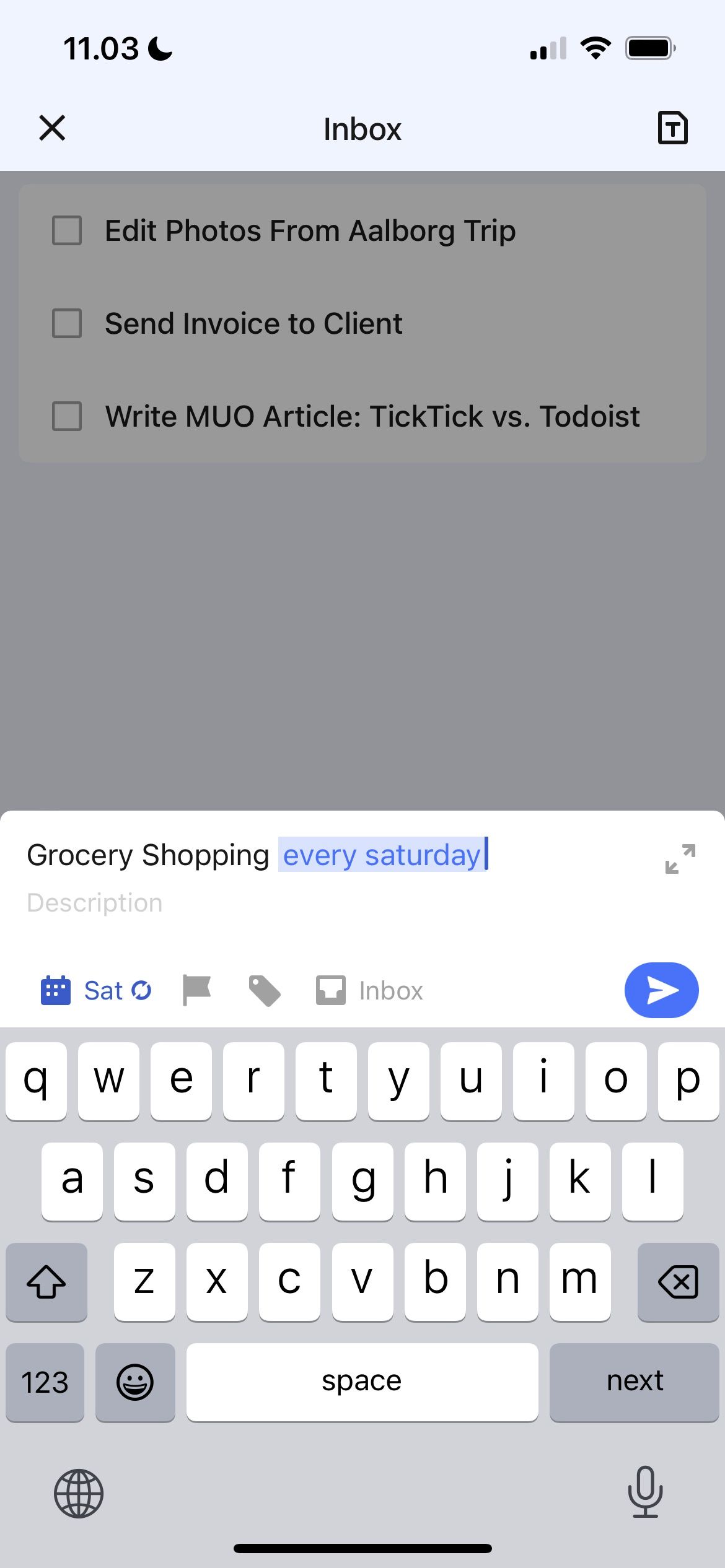
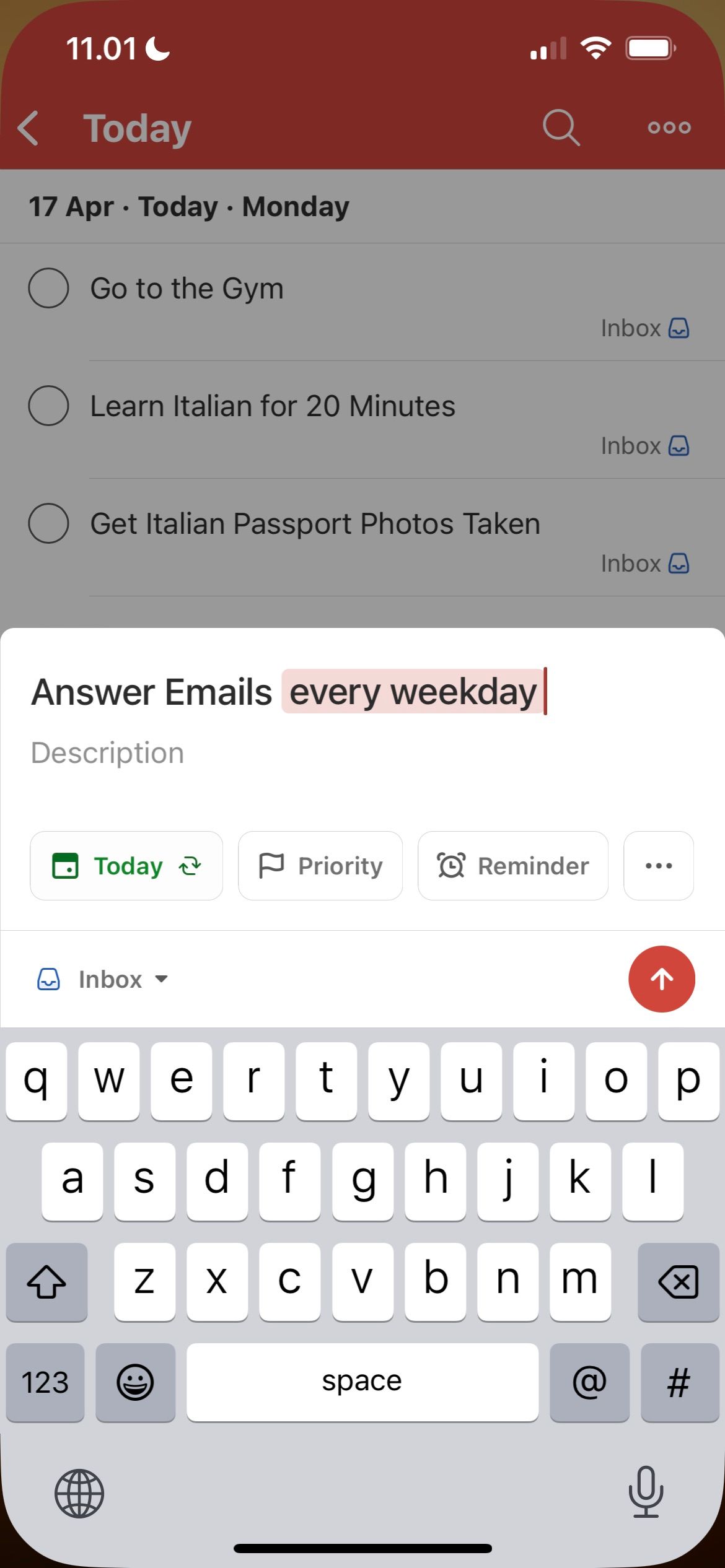 닫기
닫기
직장 생활과 개인 생활에서 매일 또는 매주 신경 써야 하는 작업이 많을 것입니다. 예를 들어 장보기, 중요한 이메일에 응답하기, 사무실의 팀원들과 연락하기 등이 있습니다.
위의 작업을 매번 수동으로 작성하는 것은 피곤할 수 있으므로, 반복 작업을 설정할 수 있는 앱을 선택하는 것이 중요합니다. 무료 요금제를 사용 중이더라도 Todoist에서 반복 작업을 만들 수 있으며, 모든 [기간]을 입력하면 캘린더에 해당 목표가 즉시 추가됩니다.
TickTick에서도 반복 작업을 설정할 수 있으며 프로세스는 동일합니다. 또한 유료 구독이 필요하지 않습니다.
앱 인터페이스
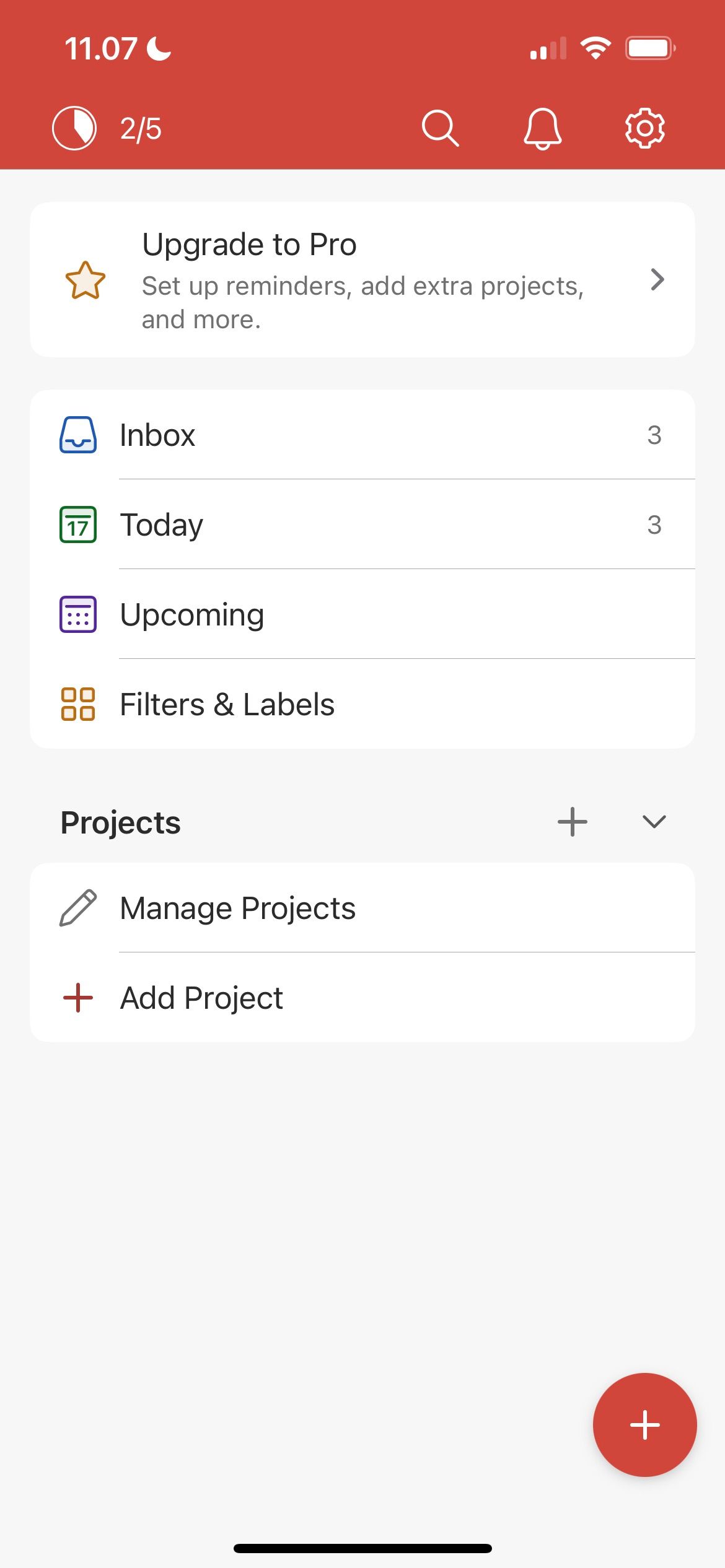
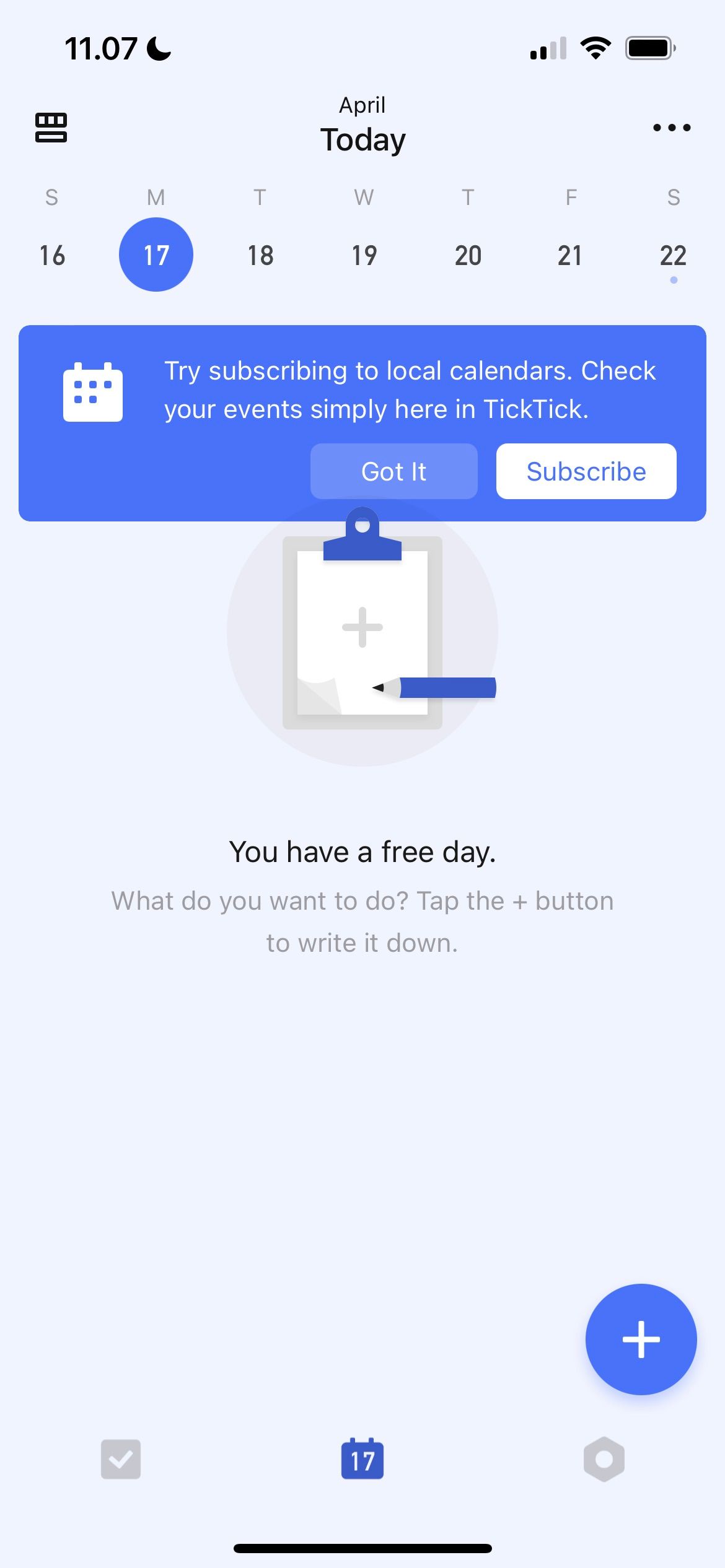 닫기
닫기
TickTick 또는 Todoist를 선택하는 주된 이유는 아마도 앱 인터페이스 때문일 것입니다. 둘 다 반응성이 뛰어나지만 디자인 측면에서 큰 차이가 있습니다.
TickTick의 색상은 Todoist보다 더 차분하고 앱의 테마도 미니멀리즘에 가깝습니다. 또한 Todoist에서 사용할 수 있는 글꼴과 다른 글꼴을 찾을 수 있습니다.
Todoist는 디자인이 더 장난스럽고 기본적으로 뚜렷한 빨간색이 특징입니다. 일부 위젯의 위치도 다른데, 예를 들어 검색창은 작업 바로 위가 아닌 오른쪽 상단에 있습니다.
향후 작업 예약
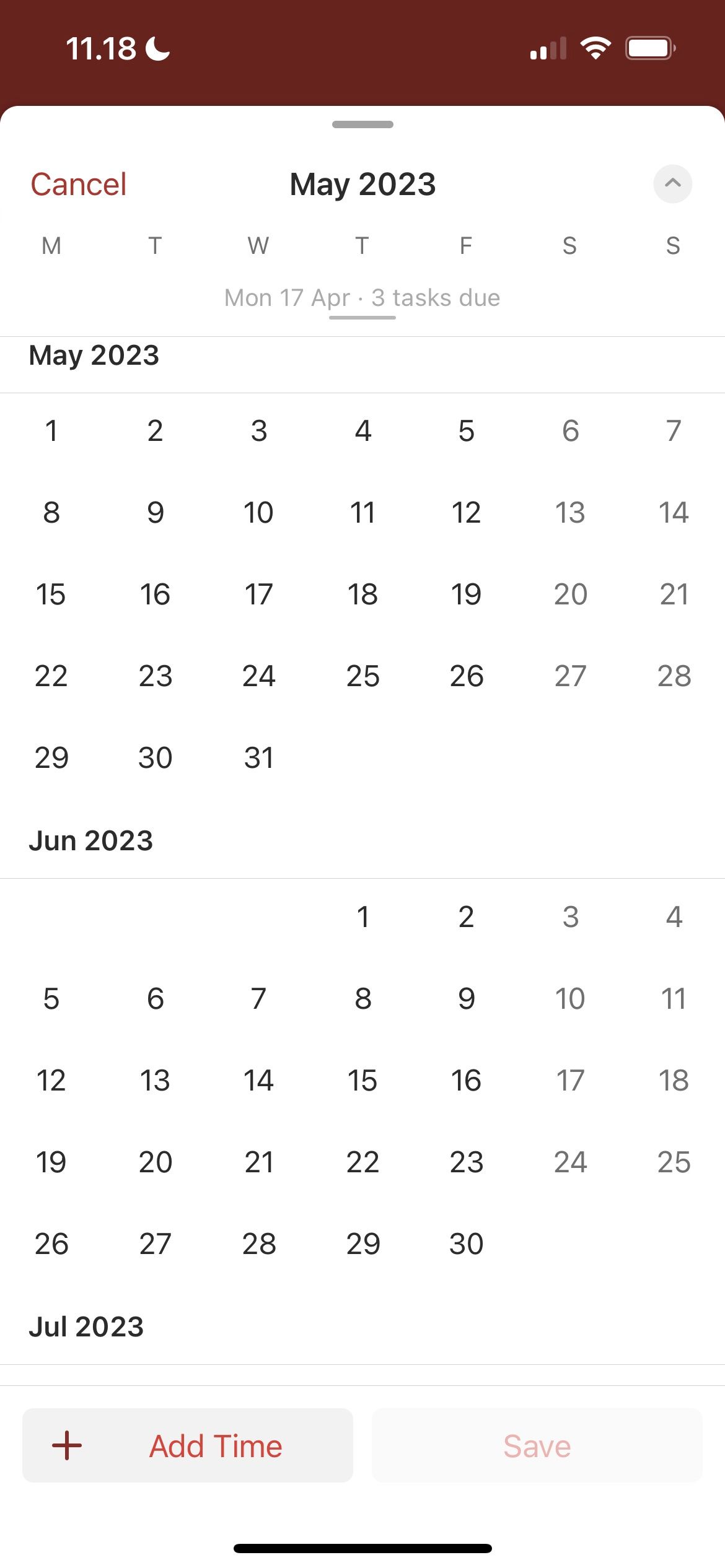
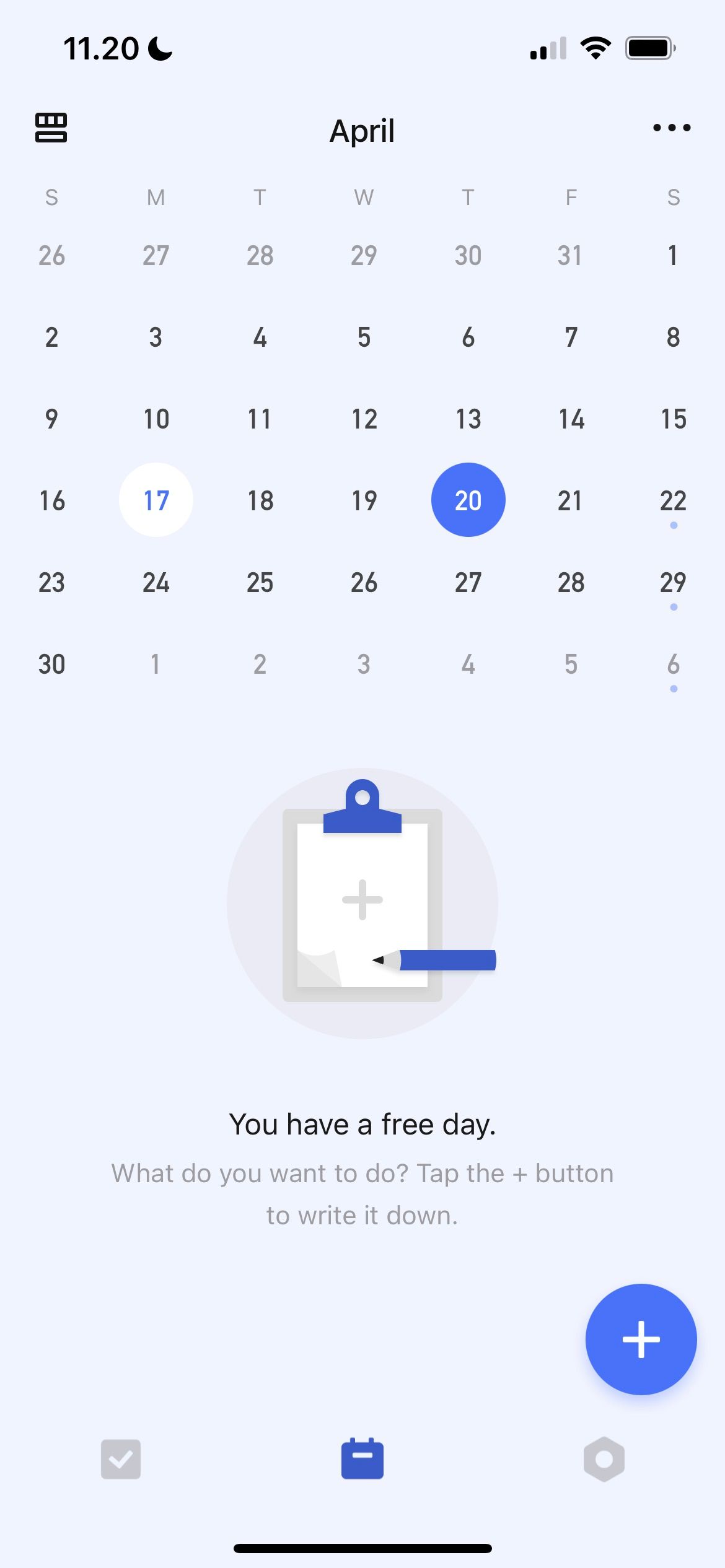
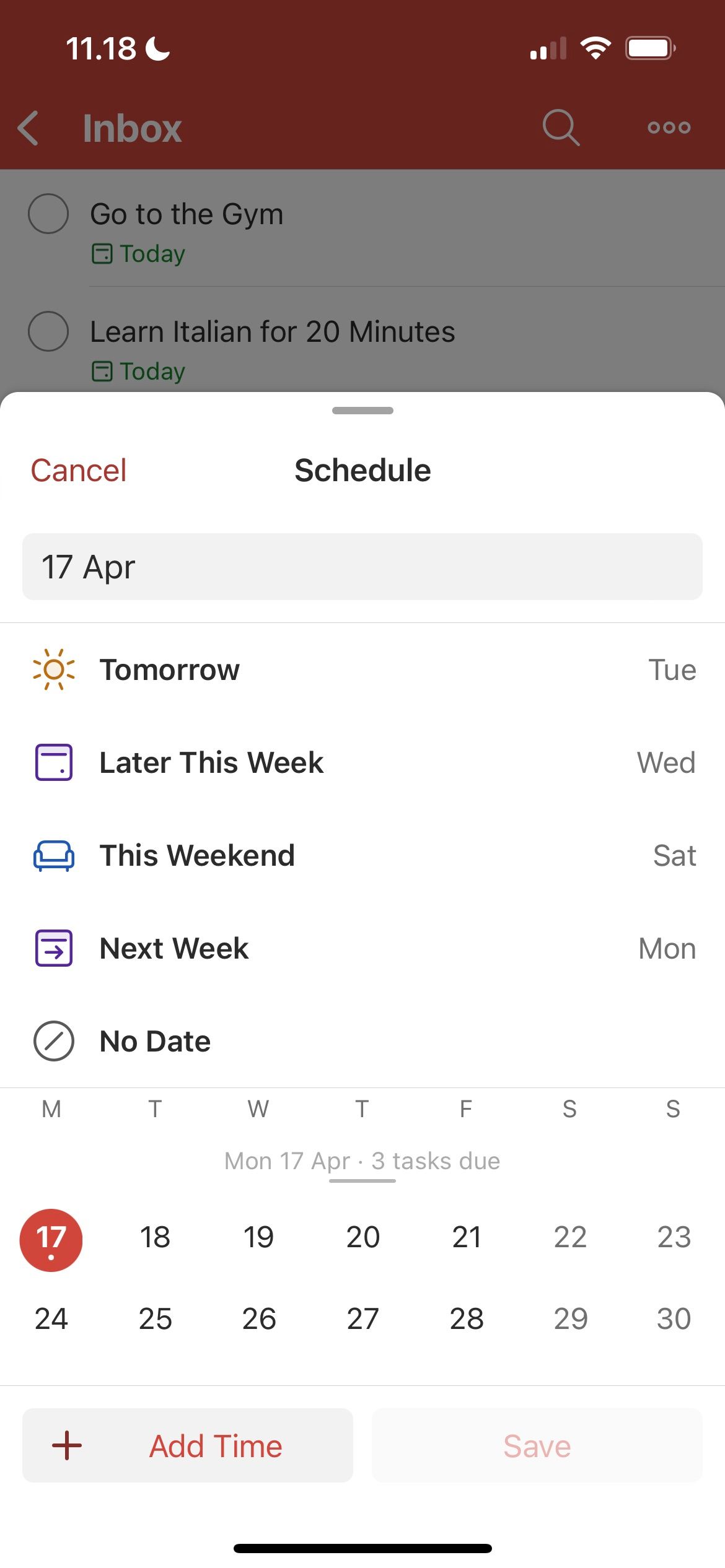 닫기
닫기
TickTick과 Todoist에서 현재 하루를 쉽게 정리할 수 있지만, 미래를 계획하는 것도 좋은 생각입니다. 물론 Google 캘린더와 같은 도구를 사용해 한 주를 계획할 수도 있지만, 가능한 한 적은 수의 앱에서 모든 것을 관리하는 것이 더 유용할 수 있습니다.
Todoist에서 향후 작업을 예약하는 가장 쉬운 방법은 작업을 옮기고자 하는 날짜를 입력하는 것입니다. 하지만 작업을 선택하고 오늘 또는 언제든 날짜를 클릭할 수도 있습니다. 여기에서 선택할 수 있습니다:
⭐ 작업을 옮길 날짜를 입력하세요
⭐ 미리 만들어진 옵션 중에서 선택하세요
⭐ 달력 보기에서 작업 마감일을 선택하세요.
한편, TickTick에서는 캘린더 탭으로 이동하여 날짜를 탭할 수 있습니다. 그런 다음 + 아이콘을 클릭하면 새 작업을 추가할 수 있습니다. 이미 만든 항목에서 날짜 및 반복을 선택할 수도 있습니다.
음성 통합
어떤 사람들은 작업을 타이핑하는 것을 선호하지만, 음성을 사용하면 하루를 더 빠르게 정리하는 데 도움이 될 수 있습니다. TickTick을 Amazon Alexa와 통합할 수 있으며, 이 기능을 여러 가지 방법으로 사용할 수 있습니다. 예를 들어 Alexa에게 오늘의 할 일 목록을 읽어달라고 말할 수 있습니다.
또한 TickTick을 Google 어시스턴트와 연동할 수도 있습니다. 또한, TickTick 앱 내에서 Siri를 사용하여 캘린더에 새 할 일을 추가할 수 있습니다. Todoist는 또한 Google 어시스턴트와 통합되어 있으며 스마트폰과 스마트워치를 사용하여 새 작업을 만들 수 있습니다.
미리 알림 설정
바쁜 일정이 있다면 TickTick과 Todoist의 미리 알림 설정 옵션을 살펴보는 것이 현명한 생각입니다. Todoist를 사용하면 미리 알림을 설정할 수 있지만 유료 구독이 필요합니다.
Todoist에서 날짜 및 시간 기반 옵션과 함께 위치 기반 미리 알림을 사용할 수 있습니다. TickTick에서도 미리 알림을 설정할 수 있지만 Todoist와 마찬가지로 유료 플랜이 필요합니다.
할 일 목록 작업 사용자 지정
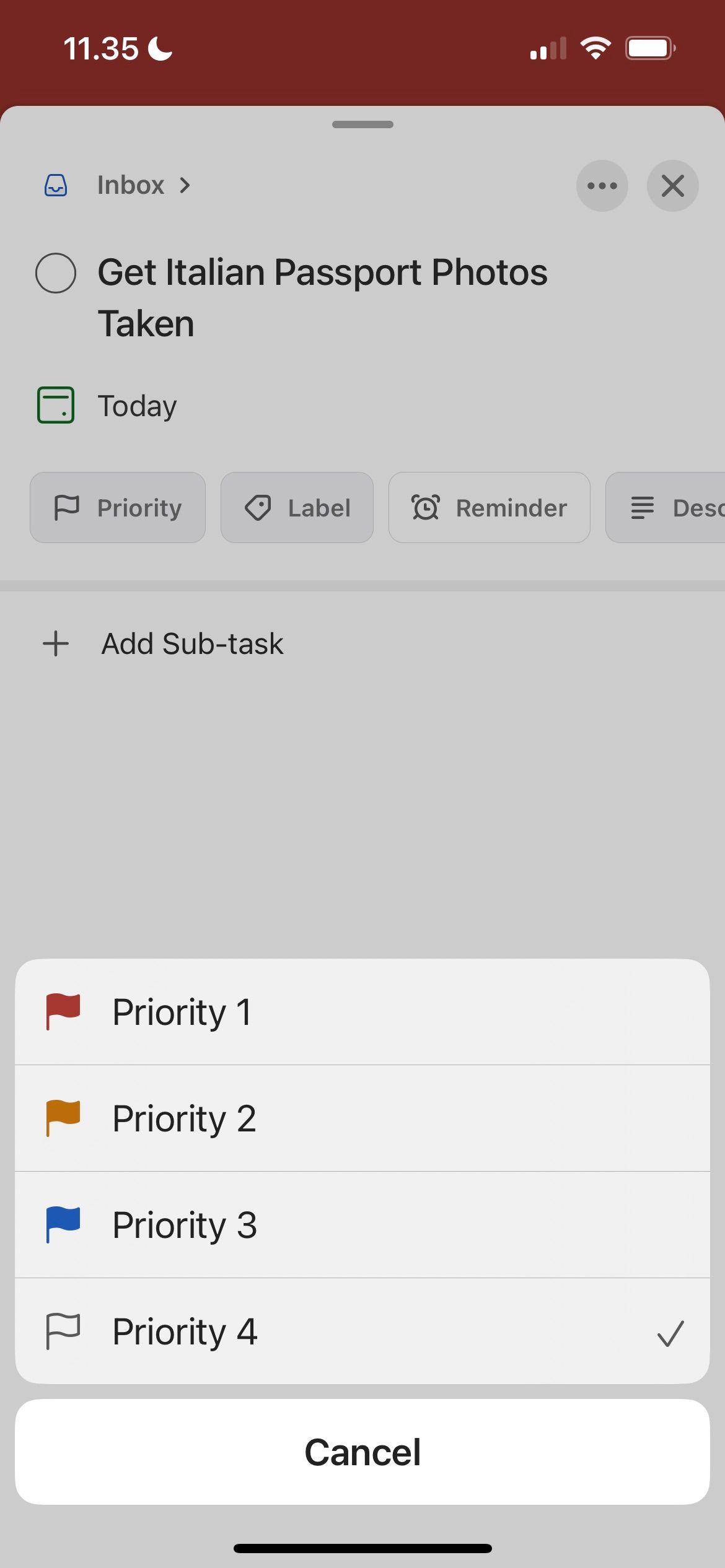
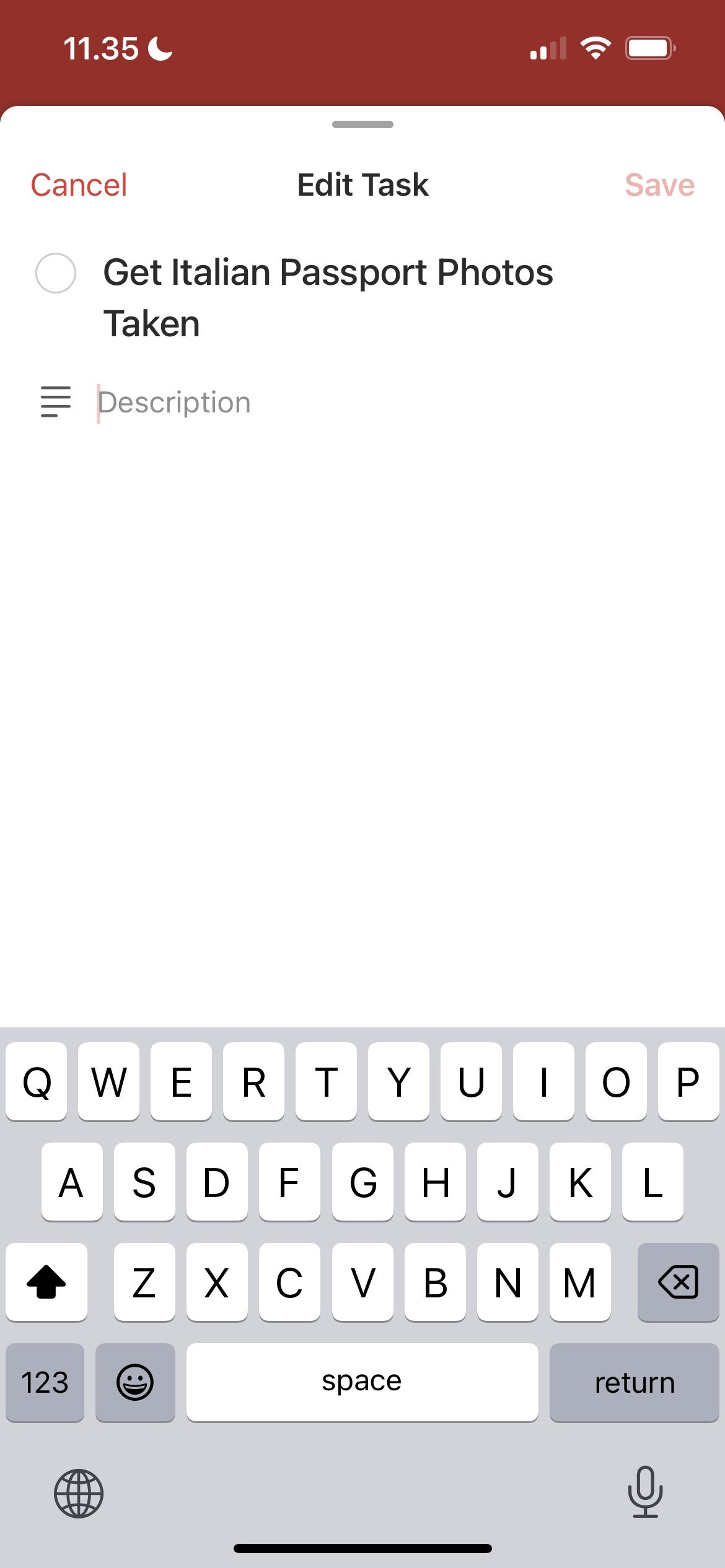
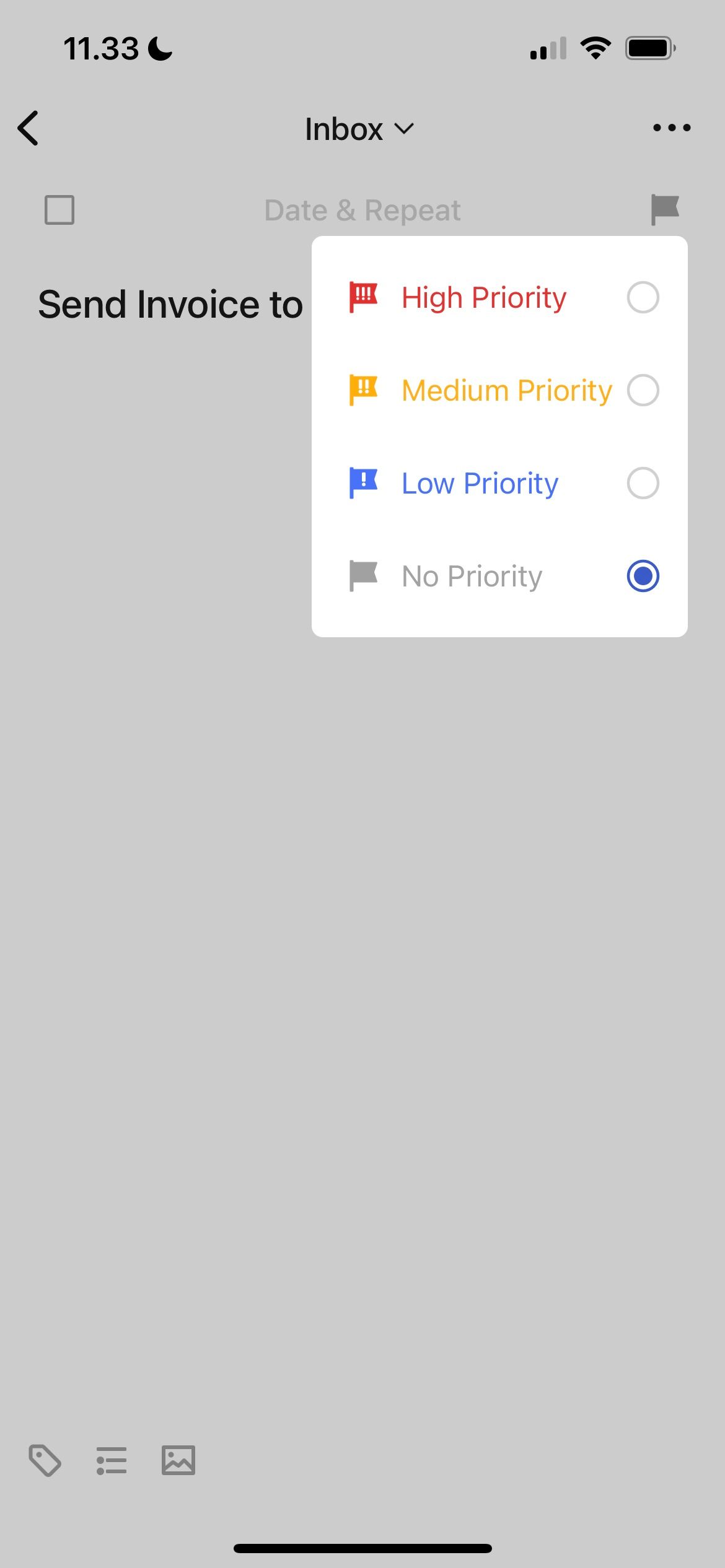 닫기
닫기
TickTick을 사용하면 프로젝트에 태그를 추가하여 작업을 더 잘 분류하는 등, 여러 가지 방법으로 작업을 사용자 지정할 수 있습니다. 위치 및 첨부파일을 추가하는 것과 함께 작업의 우선순위를 선택할 수도 있습니다.
TickTick의 또 다른 편리한 기능은 중요한 작업을 고정하는 기능입니다. 하루를 과도하게 계획했다면 ‘하지 않음’을 눌러 나중에 다시 일정을 잡을 수 있습니다.
한편, Todoist에서도 마찬가지로 작업의 우선순위를 선택할 수 있습니다. 또한 라벨을 선택하고 설명을 추가할 수 있습니다. Todoist에서는 활동 로그도 볼 수 있습니다.
하루를 더 잘 정리하고 싶다면 TickTick과 Todoist를 확인하세요
TickTick과 Todoist는 기능이 비슷하지만, 목표 달성에 도움이 되는 다양한 도구를 제공합니다. 음성 통합은 TickTick이 더 나은 반면, 반복적인 작업에는 Todoist가 더 사용하기 쉽습니다.
유료 플랜으로 업그레이드하지 않더라도 정리 정돈에 도움이 되는 다양한 기능을 찾을 수 있습니다. 여러 장치에서 두 앱을 모두 사용해 본 후 자신에게 가장 적합한 앱을 결정할 수 있습니다.